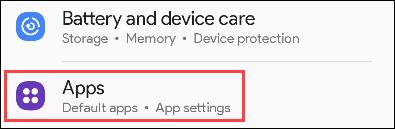Πώς να ελέγξετε την κατάσταση της μπαταρίας του iPad γρήγορα και λεπτομερώς

Το τηλέφωνο έχει ένα ενσωματωμένο εργαλείο για τον έλεγχο της υγείας της μπαταρίας, αλλά το iPad όχι.
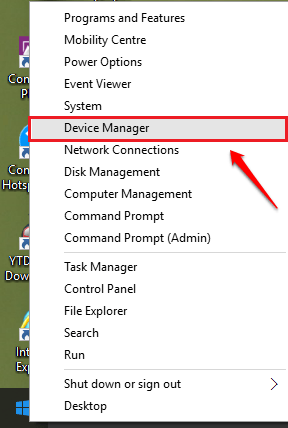
Σε ορισμένες περιπτώσεις, όταν οι χρήστες συνδέουν το φορτιστή σε φορητό υπολογιστή Windows 10, αντιμετωπίζουν σφάλμα ότι η μπαταρία δεν φορτίζει. Σε αυτήν την περίπτωση, οι χρήστες μπορούν να διορθώσουν το σφάλμα τροποποιώντας το λογισμικό ή αντικαθιστώντας μια νέα μπαταρία. Εάν το σφάλμα είναι πιο σοβαρό, μπορούν να φέρουν τη συσκευή σε ένα κέντρο επισκευής για υποστήριξη.
Σημείωση:
Πριν εκτελέσετε τα παρακάτω βήματα, δοκιμάστε να αφαιρέσετε την μπαταρία, στη συνέχεια τοποθετήστε ξανά την μπαταρία και συνδέστε το φορτιστή μπαταρίας για να ελέγξετε εάν το σφάλμα εξακολουθεί να εμφανίζεται.
Σε ορισμένες περιπτώσεις, η επανεκκίνηση του φορητού υπολογιστή μπορεί επίσης να διορθώσει το σφάλμα.
Εάν έχετε εφαρμόσει τις λύσεις και το σφάλμα παραμένει, ακολουθήστε τα παρακάτω βήματα για να διορθώσετε το σφάλμα:
Βήμα 1:
Κάντε δεξί κλικ στο εικονίδιο των Windows στην κάτω αριστερή γωνία της οθόνης για να ανοίξετε το Power User Menu και, στη συνέχεια, βρείτε και επιλέξτε την επιλογή που ονομάζεται Διαχείριση Συσκευών.
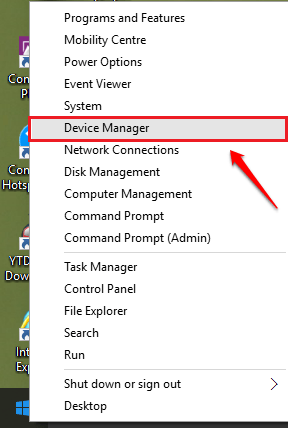
Βήμα 2:
Αυτή τη στιγμή, εμφανίζεται στην οθόνη ένα παράθυρο με το όνομα Device Manager. Εδώ επεκτείνετε την ενότητα που ονομάζεται Μπαταρίες κάνοντας κλικ στο εικονίδιο βέλους δίπλα της. Το επόμενο βήμα είναι να κάνετε δεξί κλικ στο Microsoft ACPI-Compliant Control Method Battery και να επιλέξετε Uninstall .
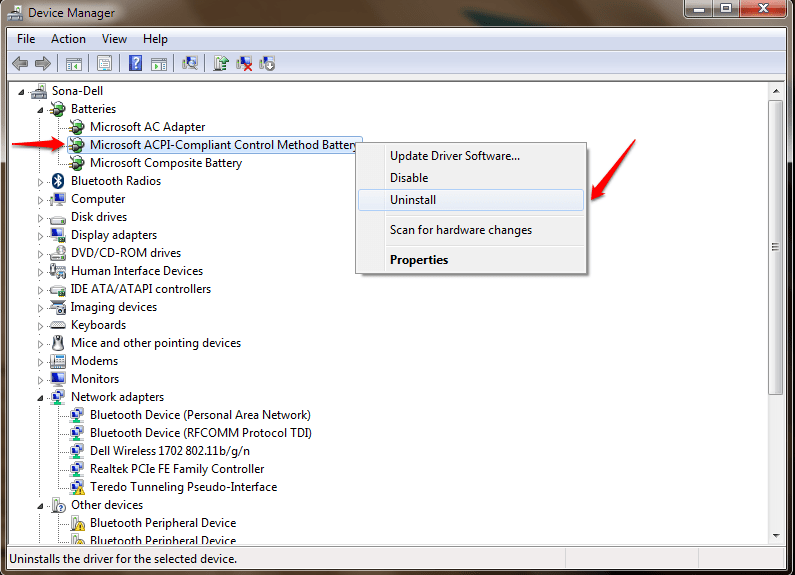
Βήμα 3:
Στη συνέχεια, κάντε κλικ στην καρτέλα με το όνομα Ενέργεια και, στη συνέχεια, κάντε κλικ στην επιλογή Σάρωση για αλλαγές υλικού .
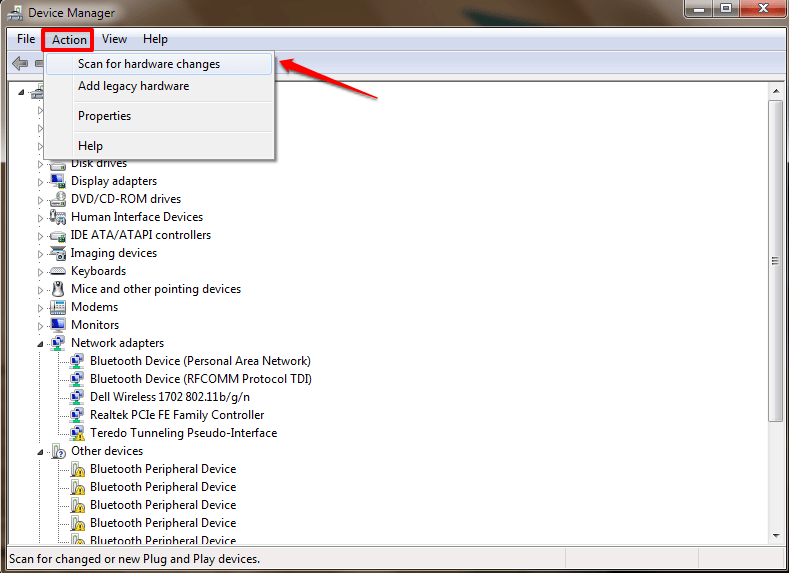
Βήμα 4:
Τώρα αναπτύξτε ξανά την ενότητα Μπαταρίες κάνοντας κλικ στο εικονίδιο βέλους δίπλα της. Κάντε δεξί κλικ στο Microsoft ACPI-Compliant Control Method Battery και επιλέξτε Ενημέρωση λογισμικού προγράμματος οδήγησης .
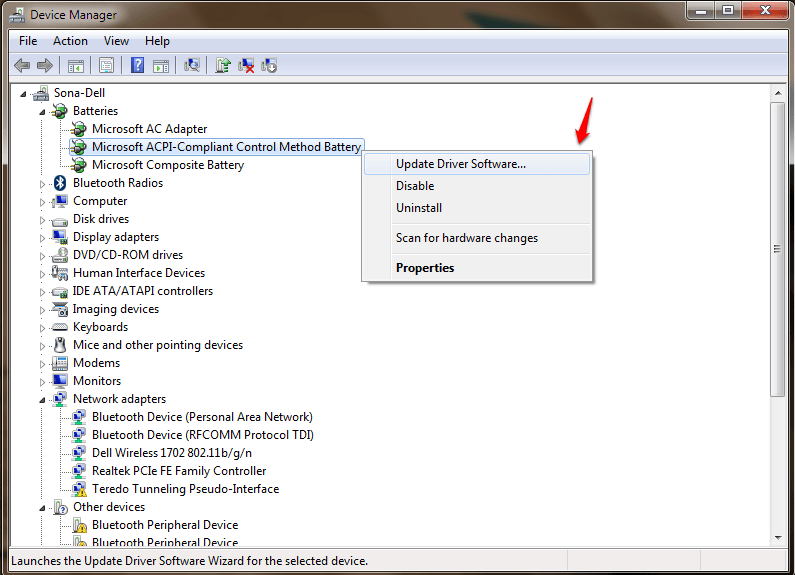
Βήμα 5:
Θα σας ζητηθεί τώρα να επιλέξετε τον τρόπο αναζήτησης προγραμμάτων οδήγησης λογισμικού. Εάν υπάρχει διαθέσιμο πρόγραμμα οδήγησης, μπορείτε να επιλέξετε την επιλογή Αναζήτηση στον υπολογιστή μου για λογισμικό προγράμματος οδήγησης . Ή εάν θέλετε τα Windows να αναζητούν το κατάλληλο πρόγραμμα οδήγησης λογισμικού, κάντε κλικ στην επιλογή Αυτόματη αναζήτηση για ενημερωμένο λογισμικό προγράμματος οδήγησης .
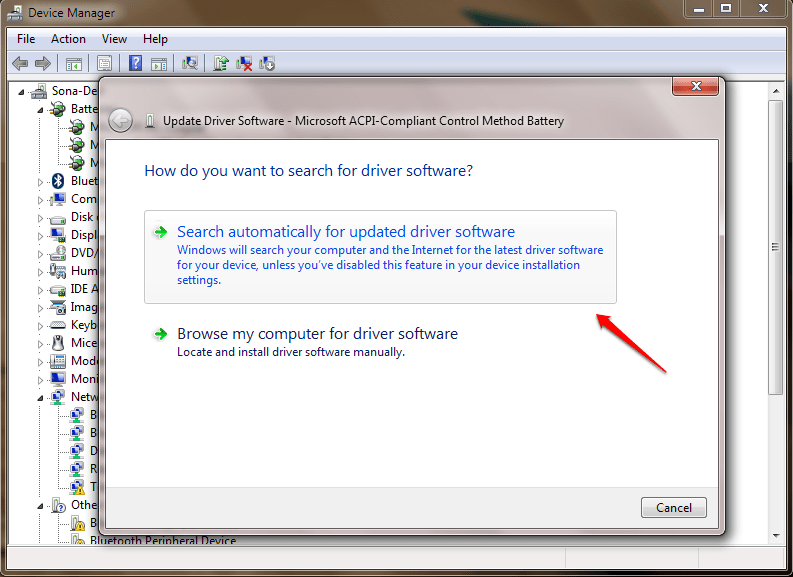
Τέλος επανεκκινήστε τον υπολογιστή σας για να εφαρμόσετε τις αλλαγές.
Εκτός από τις παραπάνω μεθόδους, μπορείτε να δοκιμάσετε να απενεργοποιήσετε τη συσκευή, στη συνέχεια να αφαιρέσετε την μπαταρία και να περιμένετε περίπου 1 λεπτό, στη συνέχεια να τοποθετήσετε ξανά την μπαταρία και να ελέγξετε εάν το σφάλμα εξακολουθεί να υπάρχει.
Ανατρέξτε σε μερικά ακόμη άρθρα παρακάτω:
Καλή τύχη!
Το τηλέφωνο έχει ένα ενσωματωμένο εργαλείο για τον έλεγχο της υγείας της μπαταρίας, αλλά το iPad όχι.
Η διάρκεια ζωής της μπαταρίας είναι ένας από τους παράγοντες που παίζει εξαιρετικά σημαντικό ρόλο στην εμπειρία χρήστη στα smartphone.
Η εμφάνιση του ποσοστού της μπαταρίας σε πραγματικό χρόνο είναι ένα από τα μικρά χαρακτηριστικά, αλλά παίζει εξαιρετικά σημαντικό ρόλο.
Σε ορισμένες περιπτώσεις, όταν οι χρήστες συνδέουν το φορτιστή σε φορητό υπολογιστή Windows 10, αντιμετωπίζουν σφάλμα ότι η μπαταρία δεν φορτίζει. Σε αυτήν την περίπτωση, οι χρήστες μπορούν να διορθώσουν το σφάλμα τροποποιώντας το λογισμικό ή αντικαθιστώντας μια νέα μπαταρία. Εάν το σφάλμα είναι πιο σοβαρό, μπορούν να φέρουν τη συσκευή σε ένα κέντρο επισκευής για υποστήριξη.
Αυτή η ενότητα εξηγεί πώς να ρυθμίσετε έναν εκτυπωτή μέσω LAN, συμπεριλαμβανομένης της ρύθμισης του ονόματος εκτυπωτή, του TCP/IP, του διακομιστή DNS και του διακομιστή μεσολάβησης που απαιτούνται για τη σύνδεση δικτύου.
Τα tablet Amazon Fire - παλαιότερα γνωστά ως ταμπλέτες Kindle Fire - λειτουργούν θεμελιωδώς διαφορετικά από τους ηλεκτρονικούς αναγνώστες Kindle. Ωστόσο, όταν πρόκειται για την ανάγνωση ηλεκτρονικών βιβλίων γενικά, και οι δύο αυτές συσκευές μπορούν να καλύψουν τις ανάγκες των χρηστών.
Έχετε ένα ψυγείο CPU, έναν επεξεργαστή ή ένα εξάρτημα με δυνατότητα υπερχρονισμού και ξέρετε πώς να αποκτήσετε πρόσβαση στο BIOS, επομένως ακολουθήστε τις παρακάτω οδηγίες υπερχρονισμού της CPU!
Υπάρχουν πολλά πράγματα που πρέπει να λάβετε υπόψη όταν αγοράζετε ένα ακουστικό Bluetooth: Τιμή, ποιότητα ήχου, άνεση κ.λπ. Αλλά ίσως το μεγαλύτερο μέλημα είναι η διάρκεια ζωής της μπαταρίας.
Η Quantrimang θα σας παρουσιάσει ορισμένους φορτιστές USB-C που μπορούν να χρησιμοποιηθούν με iPhone, ειδικά με πρόσφατα νέα μοντέλα iPhone.
Ποιος είναι ο καλύτερος υπολογιστής για μαθητές; Ένας καλός υπολογιστής εξαρτάται πολύ από τις ανάγκες του καθενός. Παρακάτω είναι οι καλύτεροι υπολογιστές με διαφορετικές τιμές και χρήσεις.
Διαφορετικά πρότυπα - συμπεριλαμβανομένων των 802.11b, 802.11g και 802.11n - τόσο του ασύρματου προσαρμογέα όσο και του σημείου πρόσβασης θα επηρεάσουν τη μέγιστη εμβέλεια. Ωστόσο, η επίλυση ορισμένων προβλημάτων μπορεί να βελτιώσει την εμβέλεια οποιουδήποτε ασύρματου δρομολογητή.
Η προσθήκη εκτυπωτή στα Windows 10 είναι απλή, αν και η διαδικασία για ενσύρματες συσκευές θα είναι διαφορετική από τις ασύρματες συσκευές.
Οι κάμερες web μπορούν να γίνουν εργαλείο για τους χάκερ για να εισέλθουν παράνομα στον υπολογιστή σας και να κλέψουν προσωπικές πληροφορίες, όπως λογαριασμούς κοινωνικών δικτύων.
Τα προβλήματα με τον υπολογιστή σας προκαλούν συχνά δυσφορία. Ωστόσο ένα από τα πιο ενοχλητικά προβλήματα είναι το ποντίκι. Χωρίς αυτό, η πλοήγηση στο σύστημα είναι ένας πόνος.